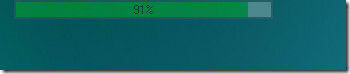Er det å tilpasse seg Windows 8 og dens metrogrensesnitt så hardt som det virker?
Utgivelsen av Windows 8 Consumer Preview er rett rundt hjørnet, og mens du gjør deg klar til å se hvilke funksjoner Microsoft bestemte seg for å skrape, hvilke de bestemte seg for å beholde, og hva som er nytt, vil du enten lese en oversikt over de nye funksjonene eller hva de generelle forventningene er. Dette er ingen av disse to. Denne artikkelen ser for å ta tak i hva de opprinnelige forventningene og forbeholdene var som sirkulerte nettet og hvor mye sannhet det er for dem. Bli advart om at innlegget ikke tar for seg noe på utviklerens slutt, og er basert på min oppfatning utelukkende (som inkluderer min svimmel begeistring for nye ting). Det gir deg litt innsikt i hvordan det virkelig er å bruke Windows 8, og forhåpentligvis vil gjøre det enkelt å bruke det nye systemet, og kanskje på våpen, hvis du ikke hadde tatt dem opp med det første.

Metro UI er for nettbrett, ikke PC-er
Når alle hadde sluttet å glede seg over nyheten til Windows 8 Metro UI, begynte folk å lure på om grensesnittet til og med ville fungere på en PC, sans en berøringsskjerm. For mange var det tryggheten ved å ha det tradisjonelle skrivebordet til å bruke og aldri bli plaget med Metro-fliser, men det betydde heller ingen skinnende ny brukergrensesnitt. Sannheten er at Metro UI fungerer helt greit på en PC. Jada, du sveiper ikke til høyre eller venstre, men du kan fremdeles bevege deg over grensesnittet ved å bruke noe mer enn musehjulet. Hvis du tenker på det, virker det å bruke et musehjul ganske intuitivt og praktisk. Det er ingenting du trenger for å få følelsen av, og det er ikke vanskelig å lære gest. Flisene er lett å klikke på, og det er ingenting som hindrer deg i å bruke grensesnittet til sitt fulle potensial. Hvis noe, gjør flisene det lettere å få øye på en app og starte den.
Windows 8 er et valg mellom Metro UI og Desktop View
Tilstedeværelsen av et skrivebord må uten tvil ha satt mange mennesker til rette. Når de visste at hvis de ikke fikk det med Metro UI, hadde de det pålitelige skrivebordet å vende seg til. Sannheten er imidlertid at du bytter mellom Metro og Desktop. Skrivebordet du kjente er ikke der i sin helhet; det du får er et hult skall av det tidligere jeget. Nok drama, men sannheten er at Desktop bare er det, et rom der du kan se og starte apper som ikke er metro, eller applikasjoner / programmer, som de en gang ble kalt. Du får ikke lenger den samme listen over programmer som du pleide å få da du klikket på Start-knappen (du bytter faktisk til Metro UI i stedet). Realiteten er at hvis appen du bruker har et metrogrensesnitt (dette vil være apper du installerer fra Windows App Store), vil de være tilgjengelige gjennom den. Apper som ikke har Metro UI, vil installere som de gjør i Windows 7; vil du se en snarvei på skrivebordet og starte appen som et enkelt vindu. Enkelt, ikke sant? Selv om alt dette er sant, er det det faktum at noen apper støtter både Metro og Desktop-modus. Eksempel: Internet Explorer! Du kan kjøre den på Metro og på Desktop, begge kjøres som forskjellige apper / programmer.

Det samme skjemaet eksisterer med Kontrollpanelet, og selv om du vil kunne tilpasse kontoen din, administrere appinnstillinger og mer i Metro, vil du fremdeles besøke Desktop-modus for noen andre innstillinger. Kanskje vil du gjøre mindre veksling mellom de to visningene når hver eneste Windows-app får en Metro UI, lykke til med det!
Lukker en app, suspenderer en app og bytter mellom apper
Windows 8 Metro UI lukker ikke apper, den "suspenderer" dem. Det ligner på at du ikke blir utvist fra skolen, men blir suspendert, du må gå tilbake. Metro-apper er ikke ment å være stengt, når du når som helst bytter til en annen app, og den du tidligere brukte, er suspendert, og dette er ikke så glatt behandle som du skulle håpe (i alle fall ikke på utviklerens bygg), siden lydspor fra en spill-app fortsatte å spille i en ganske irriterende stund før det var ‘Suspendert’. Du kan alltid avslutte appen ved å bruke den gamle gamle oppgavebehandleren (du vil bytte til skrivebordsmodus når du starter den), men ikke gå etter en nær knapp. For så vidt det er å bytte mellom apper, klikker du på venstre side av skjermen, så bytter du til forrige app. Hvis du har over 5 apper som kjører, kan du ha det moro å huske hvilken rekkefølge du åpnet dem i. Apper som bare støtter skrivebordsmodus, fungerer normalt (med en lukk-knapp) som de gjorde i Windows 7.
Internett-tilkoblinger og live-ID-er er ikke mandat til å installere Windows 8
Windows 8 gjorde heldigvis ikke det Google opprinnelig gjorde i Chromium. En internettforbindelse og en Live ID er ikke pålagt å bruke eller konfigurere enheten. OS kan kjøres i flymodus, uten Wi-Fi-tilkoblinger, og du kan sette opp en lokal konto (opprett en bruker som du gjorde i Windows 7) raskere enn du kan "meh" - vel, ikke så raskt - men det er ganske raskt. Det eneste du vil gå glipp av uten Live ID er Microsofts integrasjon av skytjenester i hele system, Hvis du har hatt glede av disse tjenestene, må du allerede ha en Live-konto, og dermed ingenting å klage på Om. Hvis du bruker andre tjenester, vil du aldri gå glipp av Microsofts skyløsninger; derfor ingenting å klage på.
Lås skjerm, bilde passord, Internet Explorer 10 og sjarm
Dette representerer omtrent alt som er flott i Windows, og som meg først ble like spent som isbilen da jeg var liten. Låseskjermen er fantastisk; den er den samme som du ser på en Windows-telefon, men ser ut som den var ment å være på en PC. Du kan aktivere alle seks apper for å vise varsler på skjermen, som er i tillegg til batteri / strøm og tilkoblingsstatus som vises. Å skyve det opp er kanskje ikke så morsomt med en mus, men for den visuelle fordelen er det vel verdt det. Siden vi snakker om å åpne en skjerm med musen, er det også et passord for bilder, som mange tror kanskje ikke fungerer med en mus. Det fungerer faktisk bra; kan du opprette et passord for bilder og enkelt låse opp skjermen.
Internet Explorer 10, innrømmer jeg veldig å være veldig bra. Det er raskere, lastes raskt, har gått mot et mer minimalistisk grensesnitt i Desktop-modus, og er bra. Bare vanlig bra. Vil jeg bytte fra Chrome, nei, ikke før jeg får alle utvidelsene mine og en sjiraff for kjæledyr.
Charms er en annen av de tingene som bare er fantastiske. Årsaken er at de gir enhetlighet til appinnstillinger. Når du først begynner å bli vant til Metro-apper, kan det ha vært forvirrende å finne innstillingene deres ikke vært for allestedsnærværende charms som du kan få tilgang til ved å enkelt føre musen til venstre hjørne. Det er ikke bare appinnstillingene; det er også enkel tilgang til søkefunksjonen og tilkoblede enheter.

Vil det fungere?
Operativsystemet virker bra, om enn irritasjonen over Desktop- og Metro-modusene (et stort på det), og grensesnittet er imponerende. Du vil henge mellom de to til flere apper begynner å støtte Metro, men tror ikke du ikke vil kunne bruke alle de gamle programmene dine. Selv om livet vil være et kompromiss mellom Desktop og Metro, vil du fortsatt ha de fleste, om ikke mer, appene du alltid har jobbet med. Vær trygg på at dette ikke bare er for nettbrett-PC-brukere - det er egnet for enhver PC!
Søke
Siste Innlegg
Hvordan kontrollere og overvåke datamaskinens batteri med PowerMeter
Den innebygde strømmåleren i Windows er helt dritt, etter at du har...
Hvordan gjenopprette viktige systemfiler uten å installere Windows på nytt
Har du noen gang møtt et problem der antiviruset ditt slettet vikti...
Aktiver iOS AirPrint-tjeneste i Windows 7 for trådløs utskrift
Hvis iDevice (iPhone, iPod Touch eller iPad) kjører iOS 4.2 eller n...